Lanjutan : Mapinfo : Membuat Grid UTM Indonesia (Bagian 1)
Setelah memodifikasi tabel / field peta grid pada “Mapinfo : Membuat Grid UTM Indonesia (Bagian 1)”,
Langkah ke empat, yaitu mengisi attribute pada field yang sudah kita buat sebelumnya sesuai dengan posisi Utara / Selatan.

Pada “Main Toolbar” pilih tools untuk memilih objek (tanda merah pada gambar diatas)
kemudian dengan cara “click & drag” pilih grid yang berada di bagian atas,

dari gambar di atas, pilih 2 bagian atas, dimana grid yang sudah dibuat terdiri dari 4 (empat) baris yang mana garis tengah dari grid merupakan garis Lintang 0 (nol) atau garis Khatulistiwa.
Kita pilih 2 baris bagian atas, adalah memilih semua grid yang berada di bagian Utara.
Setelah terpilih grid seperti gambar diatas, selanjutnya mengisi attribut untuk objek rid yang terpilih, pilih menu “Table” –> “Update Column"..”

dan akan tampil menu,
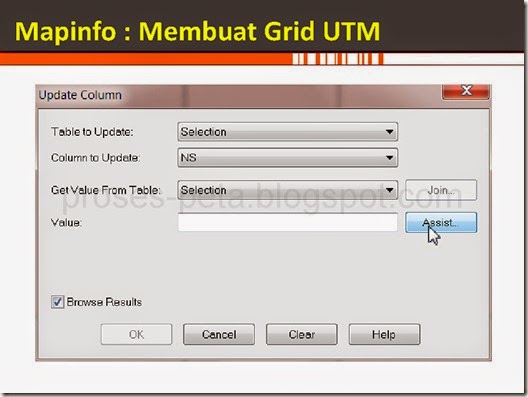
ada beberapa pilihan,
- “Table to Update”, pilih “Selection”, artinya kita akan update data pada objek/grid yang sebelumnya kita pilih (bagian grid utara)
- “Column to Update”, pilih “NS”, artinya filed yang akan di update adalah field “NS”
- “Get Value From Table”, pilih “Selection”, yang artinya data yang di update bersumber pada grid yang terpilih.
- “Value”, untuk mempermudah dalam mengisi “Value” klik tombol “Assist” dimana akan muncul tampilan yang menjadi pemandu kita dalam mengisi “command” di isian “Value”
- Pada kotak isian “Type an expression” kita isikan nilai “North”, artinya field “NS” pada grid yang terpilih akan di isi dengan “North”
Setelah klik “OK”, maka field “NS” untuk grid bagian atas sudah terisi dengan “North”.
Kemudian selanjutnya kita mengisi grid yang bagian bawah atau bagian selatan, pilih 2 grid bagian bawah.

Dengan melakukan langkah yang sama untuk 2 baris grid bagian atas, hanya saat pengisian “Value” di isi dengan “South”.

Setelah klik “OK” maka field “NS” 2 baris grid bagian bawah sudah terisi dengan “South”.
Berarti, semua grid untuk field “NS” semua sudah terisi dengan "North” dan “South”, untuk cek hasil dari pengisian field bisa kita gunakan tools “Info”

Setelah kita klik “Info”, klik di objek grid bagian atas yang ingin kita cek isi attributnya.

begitu juga dengan grid yang bagian bawah,

di tampilan “Info Tools” dapat kita lihat info dari attribute grid.
Langkah ke lima, yaitu mengisi attribute pada field Zone, dimana Indonesia berada diantara Zone 46 sampai dengan Zone 54.

Dengan menggunakan tools “Select”, selanjutnya sama dengan langkah sebelumnya, tapi sekarang yang di isi adalah “Zone” yaitu Zone setiap kolom Grid.
Kolom Grid mempunyai lebar 6 derajat. Dan untuk Indonesia dimulai dari bagian paling barat yaitu Zone-46 dan zone yang paling timur yaitu Zone-54.
- Setelah terpiilih kolom grid paling kiri, kolom ini akan di isi data untuk field “Zone” dengan angka 46, pilih menu “Table”, pilih “Update Column..”

Perhatikan untuk “Column to Update”, seperti halnya pengisian pada field “NS”, sekarang pilih untuk pengisian data field “Zone”
Setelah terisi, lakukan hal yang sama untuk kolom grid selanjutnya, sampai semua terisi sampai zone-54.

Sekarang grid semua sudah terisi dengan informasi Zone dan bagian Utara atau selatannya.

Dan siap untuk di “overlay” dengan data yang lain.
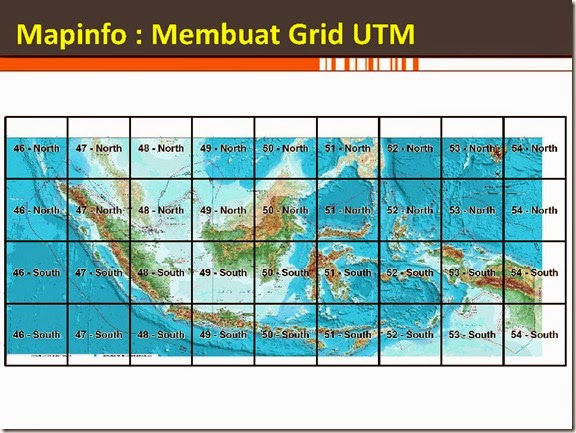
#Semoga Bermanfaat…..









0 comments :
Post a Comment